|
Пример экспортированного языкового файла
|
|---|
Ниже приведен фрагмент экспортированного файла CSV. Первая строка содержит заголовки file (путь к файлу), key (ключ языковой фразы) и ru / en (языковые фразы на русском и английском языках).
"file";"key";"ru";"en" "/bitrix/components/bitrix/catalog/lang/#LANG_ID#/.description.php";"IBLOCK_CATALOG_NAME";"Каталог";"Catalog" "/bitrix/components/bitrix/catalog/lang/#LANG_ID#/.description.php";"IBLOCK_CATALOG_DESCRIPTION";"Полный каталог";"Full catalog" "/bitrix/components/bitrix/catalog/lang/#LANG_ID#/.description.php";"T_IBLOCK_DESC_CATALOG";"Каталог";"Catalog" "/bitrix/components/bitrix/catalog/lang/#LANG_ID#/.parameters.php";"IBLOCK_EXTENDED_SETTINGS";"Специальные настройки";"Extended parameters" "/bitrix/components/bitrix/catalog/lang/#LANG_ID#/.parameters.php";"ANALYTICS_SETTINGS";"Настройки аналитики";"Analytics Preferences" "/bitrix/components/bitrix/catalog/lang/#LANG_ID#/.parameters.php";"IBLOCK_ACTIONS";"Настройки действий";"Action settings" "/bitrix/components/bitrix/catalog/lang/#LANG_ID#/.parameters.php";"IBLOCK_SORT_ASC";"по возрастанию";"ascending" "/bitrix/components/bitrix/catalog/lang/#LANG_ID#/.parameters.php";"IBLOCK_SORT_DESC";"по убыванию";"descending" "/bitrix/components/bitrix/catalog/lang/#LANG_ID#/.parameters.php";"IBLOCK_TYPE";"Тип инфоблока";"Type of information block" "/bitrix/components/bitrix/catalog/lang/#LANG_ID#/.parameters.php";"IBLOCK_IBLOCK";"Инфоблок";"Information block" |
Импорт и экспорт
Импорт и экспорт языковых файлов
Частый случай - необходимость перевода большого количества фраз на какой-либо язык. Модуль Перевод позволяет легко выгружать и загружать языковые файлы в формате CSV.
Выполняйте выгрузку как всех файлов, так и отдельных. А также всех фраз или только без перевода.
Экспорт
Экспорт файла выполняется на странице Перевод языковых файлов (Настройки > Локализация > Просмотр файлов) с помощью кнопки
Выгрузить сообщения в CSV
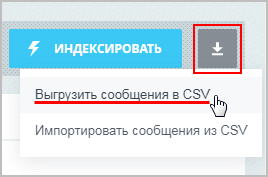 .
.
Откроется форма настройки:
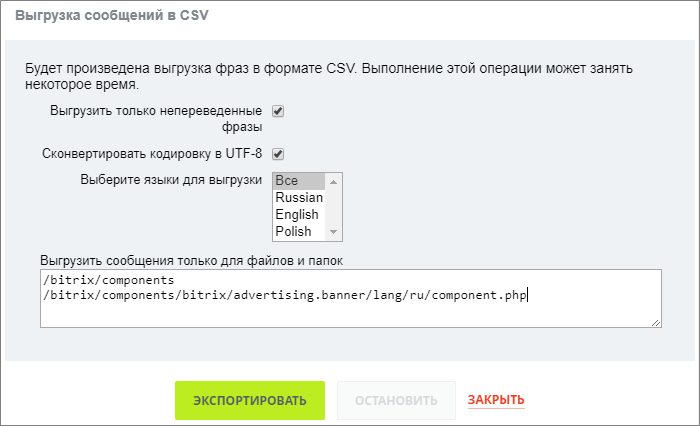
Для выгрузки языковых сообщений из конкретных папок или файлов требуется указать пути к ним в поле Выгрузить сообщения только для файлов и папок.
Второй способ экспорта конкретных папок или файлов - из списка. Отметьте их в списке и на панели действий выберите действие
Экспортировать выделенные
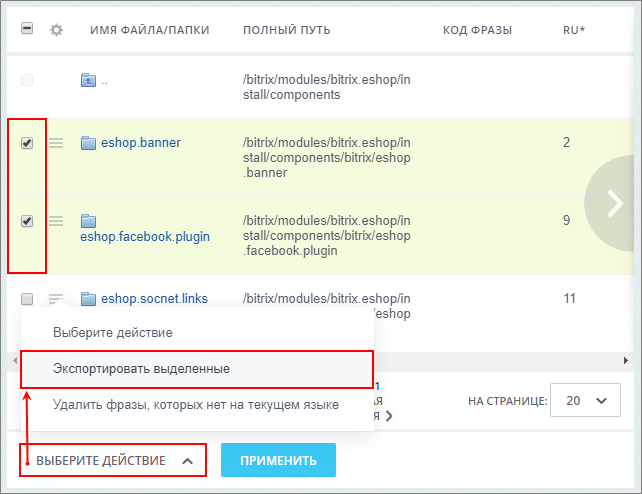 .
.
Функция экспорта языковых сообщений также доступна в форме просмотра конкретного файла.
Импорт
В экспортированный файл CSV внесите необходимые переводы для языковых фраз. Для этого вы можете использовать популярные программы: Блокнот или Microsoft Excel, либо другие, удобные вам, редакторы. После переходите к импорту нажатием кнопки
Импортировать сообщения из CSV
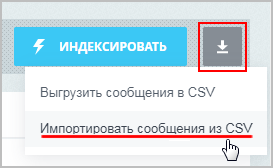 на странице просмотра файлов.
на странице просмотра файлов.
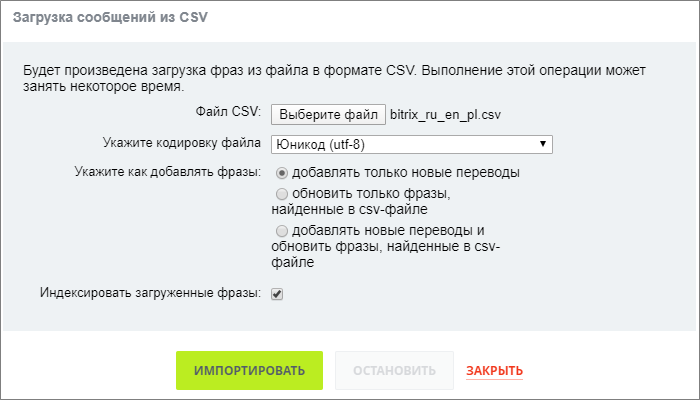
В открывшейся форме выберите файл для загрузки, кодировку и каким образом добавлять фразы.
По окончании импорта, в языковых файлах отобразятся изменения в соответствии с содержимым файла и настройками импорта.
Полная локализация
Сбор всех языковых файлов локализации выполняется на странице Выгрузка и загрузка (Настройки > Локализация > Выгрузка и загрузка):
- На вкладке Сбор переводов выполняется экспорт для выбранного языка. Рекомендуется выполнять выгрузку в формате архива .tar.gz;
- На вкладке Загрузка переводов выполните загрузку
файла локализации
Допускается загрузка только архива .tar.gz размером до 32 МБ.
. Предварительно
создайте язык
Управление языками интерфейса системы выполняется на странице Языки интерфейса (Настройки > Настройки продукта > Языковые параметры > Языки интерфейса). В списке отображены языки, доступные для выбора в качестве языка административного интерфейса. На выбранном языке будут отображаться системные сообщения: информационные сообщения, сообщения об ошибках, заголовки таблиц, надписи на кнопках управления и т.д.
Подробнее... , для которого хотите загрузить локализацию, если его нет в списке.
Подробнее в курсе Разработчик Bitrix Framework. .
Документация по теме
- Документация:
- Загрузка и выгрузка локализации в курсе Разработчик Bitrix Framework.
и Ваше мнение важно для нас